Los 15 Mejores Editores de Pantalla Verde [Gratis y de Pago, Todas las Plataformas]
Aug 07, 2025• Última Solución
Anteriormente compartimos algunos Programas GRATUITOS para la pantalla verde y cómo usar uno de los mejores y más fáciles editores de pantalla verde Wondershare Fimlora9 para editar el video en Windows y Mac. Si no has tenido la oportunidad de conocerlo, puedes revisar el breve video tutorial a continuación para obtener una visión general instantánea.
En este artículo, presentaré algunos de los mejores editores de video de pantalla verde, tanto gratuitos como de pago, para computadoras Windows PC y Mac, así como para dispositivos iOS y Android. Algunos de ellos son fáciles de usar para los novatos en la edición de video, algunos son software profesional de pantalla verde. Una de las mejores noticias es que la mayoría de los editores de pantalla verde ofrecen una versión de prueba gratuita, así que puedes descargarla y probarla antes de pagar.
- Parte 1: Los Mejores Editores de Pantalla Verde Gratuitos para Windows y Mac
- Parte 2: Editores de Pantalla Verde de Escritorio Mejor Pagados para Windows y Mac
- Parte 3: Las Mejores Aplicaciones de Edición de Pantalla Verde para iOS y Android
Editor de video recomendado para la creación de videos de pantalla verde: Wondershare Filmora9
Como podemos ver en el tutorial de arriba, componer un video de pantalla verde con Filmora9 es muy fácil. También puedes hacer uso de otros editores de pantalla verde para transparentar el color sólido y añadir cualquier clip de video o imagen de fondo que desees.
Sé creativo con la función Chroma Keying (Pantalla Verde) de Filmora9: Cómo Clonarse a Sí Mismo en un Video >>
Como dijimos al principio, en este artículo conocerás un grupo de editores de pantalla verde que funciona en todas las plataformas diferentes, ya sea que usen una PC con Windows, una Mac, o un Android o un iPhone. Compartiremos con ustedes algunos de los mejores programas de edición de video de pantalla verde que pueden usar en Windows y Mac, así como algunas aplicaciones de pantalla verde que pueden usar en Android y iOS. El software va desde algunos programas gratuitos de edición de pantalla verde como iMovie, Wax, VSDC Free Video Editor hasta los más caros como Sony Vegas Pro y After Effects, así como algunas aplicaciones de pantalla verde como KineMaster para usuarios de Android y iPhone. Elija el editor de pantalla verde adecuado según sus necesidades y presupuesto para componer un vídeo en croma.
Parte 1: Los mejores editores gratuitos de pantalla verde de escritorio en Windows y Mac
Los programas de edición de video de pantalla verde que se enumeran a continuación son de uso libre. Puedes descargarlo en tu ordenador directamente sin pagar nada, como iMovie, que puedes obtenerlo gratis para Mac o iPhone.
1. iMovie
Precio: Gratis
SO soportado: Mac OS X
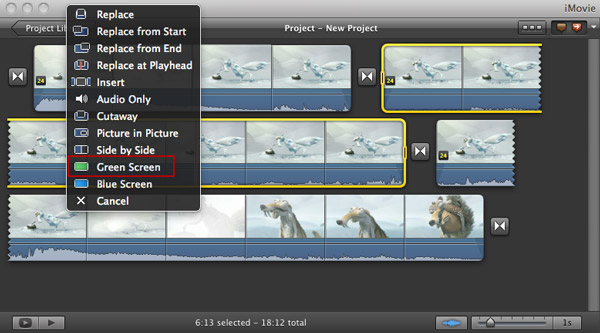
iMovie viene con cada nueva Mac. Además de las funciones básicas de edición de video como recortar, rotar, dividir, etc., también proporciona el efecto de pantalla verde. Para usar el efecto de pantalla verde:
1. Asegúrate de que has activado las "Herramientas avanzadas". Ve a las Preferencias de iMovie, y haz clic en "General", y entonces verás una ventana emergente. Selecciona "Mostrar herramientas avanzadas" para activarla.
2. Crea un nuevo proyecto de iMovie y arrastra el primer videoclip general al proyecto. A continuación, arrastra el segundo clip sobre el primero. Saldrá una ventana emergente, de la que deberás elegir Pantalla Verde.
3. Después de eso, puedes seguir editando el video en la ventana de visualización. A continuación, haz clic en "Hecho" para guardar la configuración.
Haz clic aquí para ver la guía detallada >>
2. Windows Movie Maker
Precio: Gratis
SO soportado: Windows
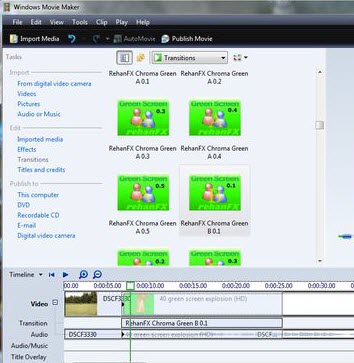
Windows Movie Maker solía estar incluido en el sistema operativo Windows. Aunque no tiene la opción de pantalla verde incorporada, puedes utilizar la función de plugin de la versión anterior (versión 6) para añadir el efecto de pantalla verde. A continuación te explicamos cómo:
1. Descarga el plug-in ShaderTFX y guarda el archivo como "greenscreen.xml" en C:\N-Archivos de Programa de Cine Compartido. Luego haz doble clic para instalar.
2. Ir a "Archivo"> "Abrir Proyecto" para añadir su material de pantalla verde a la línea de tiempo. A continuación, importa el video o la imagen de fondo y añádelo a la línea de tiempo con el video principal. A continuación, mueve el archivo secundario de la línea de tiempo encima del video primario. Arrástralo y suéltalo hasta donde cubra todo el video primario en la línea de tiempo.
3. Ve al menú de herramientas, ve a "Transiciones" y elige el croma verde A en la lista. Una vez que arrastres y sueltes el video secundario sobre el video principal, Windows Movie Maker te pedirá que elijas una transición. En este momento, haz clic en "Desvanecer" y arrastra la configuración de la transición de la pantalla verde a tus videos superpuestos.
4. Previsualizar el resultado y guardar los ajustes.
Haz clic aquí para ver la guía detallada sobre Cómo Hacer Videos de Pantalla Verde con Windows Movie Maker>>
3. Wax
Precio: Gratis
SO soportado: Windows
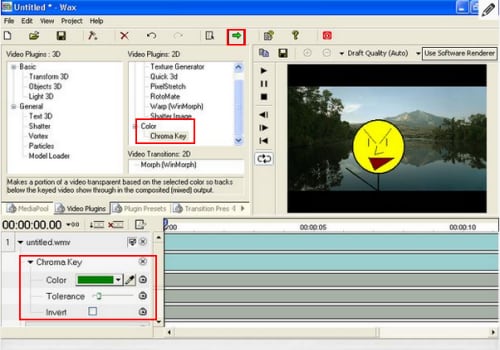
Wax se puede utilizar como una aplicación independiente o como un plugin para ayudar a su principal software de edición de video en la aplicación de efectos. Proporciona efectos especiales integrales que le permiten producir piezas de video dinámicas. Estos efectos incluyen el efecto de pantalla verde. Para añadir el efecto de pantalla verde:
1. Haz clic en el botón "añadir archivos multimedia" para añadir tanto el video de la pantalla verde como el video o la imagen de fondo. Luego coloca el video de la pantalla verde en la parte inferior y el fondo debajo del video.
2. Ve a la pestaña "Video Plugins", haz clic y arrastra "Chroma Key" al video de la pantalla verde. Luego haz clic en el triángulo junto a las palabras "Chroma Key" para ajustar algunos parámetros. Por ejemplo, puedes usar la herramienta de deslizamiento para ajustar el fondo según tus necesidades.
3. Haz clic en la pequeña flecha verde para guardar el video.
4. VSDC Free Video Editor
Precio: Gratis
SO soportado: Windows
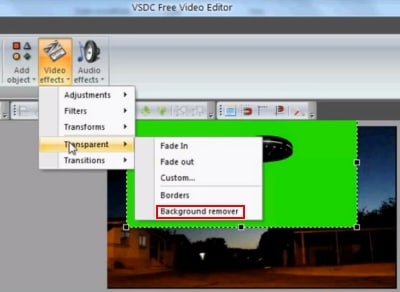
VSDC Free Video Editor es un editor capaz con mucha funcionalidad como herramientas de dibujo y selección, muchas correcciones de color e iluminación, algunos filtros útiles y más. También es uno de los pocos programas de edición de video gratuitos que tiene capacidad de edición en pantalla verde.
1. Selecciona la resolución deseada de tu video. 2. Haz clic en "Añadir video" para añadir tu video de fondo a la línea de tiempo. Haz clic con el botón izquierdo del ratón en el video y colócalo sobre la alfombra. Luego ve a la ventana de propiedades y selecciona "Redimensionar a tamaño relativo". Repite este paso para añadir tu video de pantalla verde.
2. Haz clic en la ficha de video situada encima de la línea de tiempo para activar los efectos especiales del video de la pantalla verde. A continuación, selecciona "Efectos de video". > "Transparente" > "Eliminar fondo" para eliminar el fondo verde.
3. En la Ventana de Propiedades, ajusta la configuración de Chroma key hasta que estés satisfecho.
4. Ir a "Proyectos" > "Vista previa de la escena" para ver el resultado. Si está bien, ve a "Crear proyectos" y luego elige un formato o dispositivo para guardar tu video.
5. ZS4 Video Editor
Precio: Gratis
SO soportado: Windows, Mac OS X y Linux

ZS4 Video Editor es la nueva encarnación de Zwei-Stein Video Editor. Es una herramienta avanzada de edición y composición de video con más de 150 efectos de video incorporados, incluyendo un excelente efecto de pantalla verde.
1. Importa la pantalla verde al programa y colócala en la pista. Luego ve a la pestaña f/x en el área de visualización de la pista. Encontrar los efectos> efectos de video > filtros de píxeles > filtros de incrustación > yuv/chroma key y arrastrarlo al video en la pista.
2. Luego puedes establecer los parámetros de los efectos. Asegúrate de que el pequeño botón de cambio con el cuadrado verde esté presionado. Esto lo pone en modo de selección de colores, donde puedes elegir el color que quieres que se integre.
3. Para que el borde sea más suave, haz clic en la pestaña f/x de nuevo y abre la carpeta de filtros de convolución. Saca una clave de color más suave y suéltala en la pista. Luego cambia el tamaño de la matriz y los niveles de efecto en la pestaña.
4. Previsualiza el resultado y guarda el video.
Parte 2: Editores de Pantalla Verde de Escritorio Mejor Pagados para Windows y Mac
Los editores de pantalla verde gratuitos y fáciles de usar pueden no cumplir con sus requisitos cuando se tiene una tarea más complicada de clave de croma. Aquí, hemos escogido algunas de las mejores soluciones de pago para crear material con pantalla verde.
1. Wondershare Filmora9 (Filmora Editor de Video version 2019)
Precio: $39.99/año o $59.99 de por vida
SO soportado: Windows y Mac OS X
Wondershare Filmora9 es un software de edición de video casero fácil de usar que permite aplicar fácilmente el efecto de pantalla verde, que también es bastante suave.
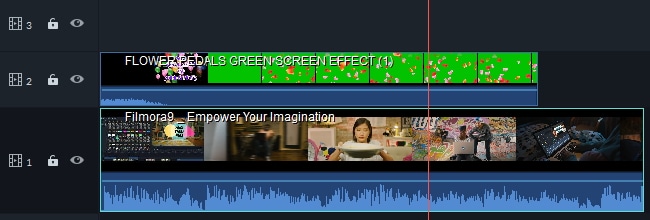
- 1. Añade el metraje de fondo a la primera pista de video de la línea de tiempo y luego arrastra el video de la pantalla verde a la pista situada encima de la pista del metraje de fondo.
- 2. Haz doble clic en el video de fondo para entrar en el panel de edición. Haz clic en la opción Chroma Key en la pestaña Video.
- Utiliza la herramienta de selección para seleccionar la pantalla verde y acercarte al color que necesitas. Arrastra el control deslizante para ajustar su tolerancia, el grosor del borde y la configuración de la pluma del borde para afinar los efectos de incrustación cromática. Obtén una vista previa del resultado y realiza algunos ajustes si es necesario.
2. Adobe Premiere Pro
Precio: $49.99/mes
SO soportado: Windows y Mac OS X
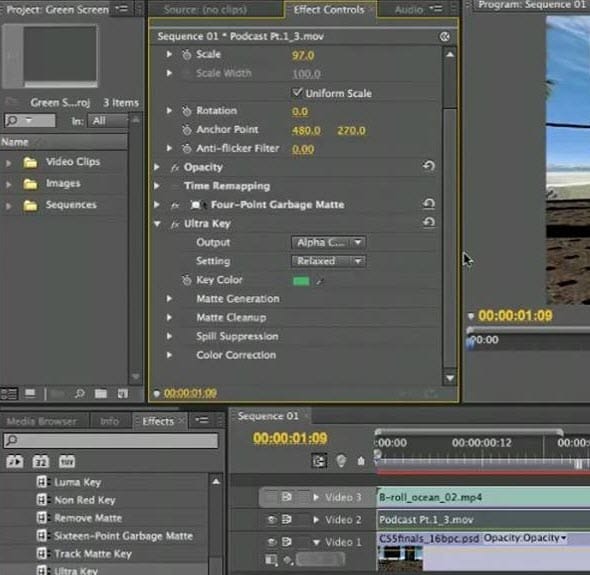
Adobe Premiere es una aplicación de edición de video profesional que proporciona funciones avanzadas de edición de video incluyendo pantalla verde. Ahora sigue esta sencilla guía para hacer tu propio video de pantalla verde.
1. Añade el material de la pantalla verde en el canal de video, con el fondo en el canal
2. Ve a la pestaña "Efectos" y haz clic en la flecha que sigue a "Efectos de video". Luego haz clic en la flecha junto a la carpeta "Keying" y arrastra el efecto "Ultra Key" al video de la pantalla verde.
3. Usa el cuentagotas que está junto a "Clave de Color". Esto le permite probar el color de fondo de la imagen para que la tecla Ultra sepa qué quitar. Si el efecto no es lo suficientemente bueno, intenta aumentar el valor del pedestal que se encuentra en la Generación Mate.
4. Si está satisfecho con el resultado, cambie la Salida a Compuesto y siga adelante.
3. Adobe After Effects
Precio: US $49.99/mes
SO soportado: Windows y Mac OS X

Adobe After Effects es una aplicación digital de gráficos en movimiento, efectos visuales y composición. Puede utilizarse en el proceso de postproducción de la producción de cine y televisión o como un editor no lineal básico y un transcodificador de medios.
1. Haz clic en el fondo de la pantalla verde para activarlo en el programa. Ve a "Efecto"> "Teclado" > "Keylight" para añadir automáticamente el plug-in al software.
2. Ve a la pestaña de controles de efectos y selecciona la opción "gotero". 3. Elije una sección de la pantalla verde y haz clic en "Ver" y "Estado". Aquí puedes ver cualquier parte de la pantalla verde que no se haya eliminado. Estas áreas aparecerán blancas y grises alrededor del objeto.
3. Aumenta el grano de la pantalla hasta que los bordes exteriores de gris y blanco desaparezcan y veas sólo la forma del objeto. Reproduce el video para ver la pantalla verde eliminada.
Para más detalles sobre cómo hacer chroma key en Adobe Premiere Elements, consulta este tutorial sobre Chroma keying en After Effects.
4. Sony Vegas Pro
Precio: desde $399.95 - $799.95
SO Soportado: Windows
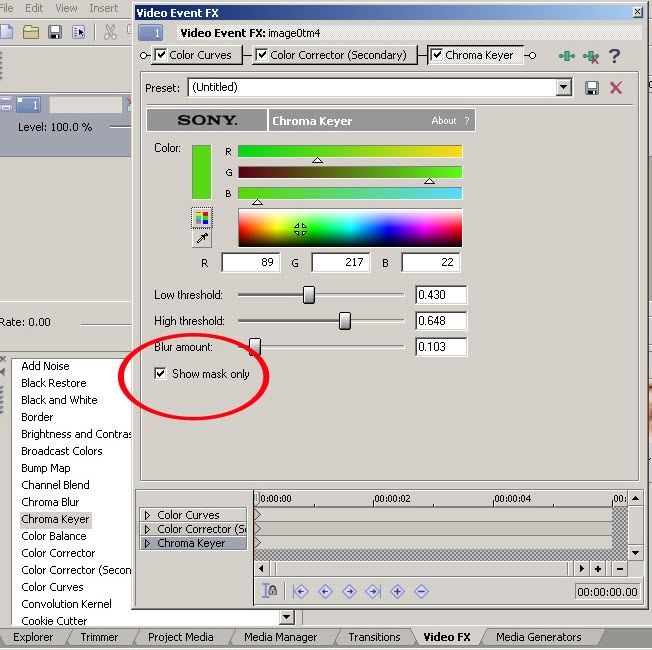
Como editor de video profesional. Vegas ofrece edición de video y audio multipista en tiempo real, secuenciación de video independiente de la resolución, efectos complejos que incluyen pantalla verde y herramientas de composición, soporte para efectos de plug-in y mezcla de sonido envolvente Dolby Digital.
1. Importa al programa tanto el material de la pantalla verde como la imagen o el video que deseas reemplazar en el fondo verde. Luego colóquelos en la Pista 1 y la Pista 2 respectivamente.
2. Haz clic en el botón Event FX del clip y selecciona "Sony Chroma Keyer". Debajo del color selecciona el pequeño cuentagotas y úsalo para seleccionar el color verde en la parte izquierda de la vista previa del video. Esto hará que ese color sea transparente en la Pista 1, permitiendo que se vea cualquier imagen o video.
3. Guarda el proyecto.
Para más información sobre cómo componer una pantalla verde en Vegas, mira esto Tutorial de Vegas Pro Green Screen (Chroma keying) para principiantes.
5. Final Cut Pro
Precio: $299.99
SO Soportado: Mac OS X
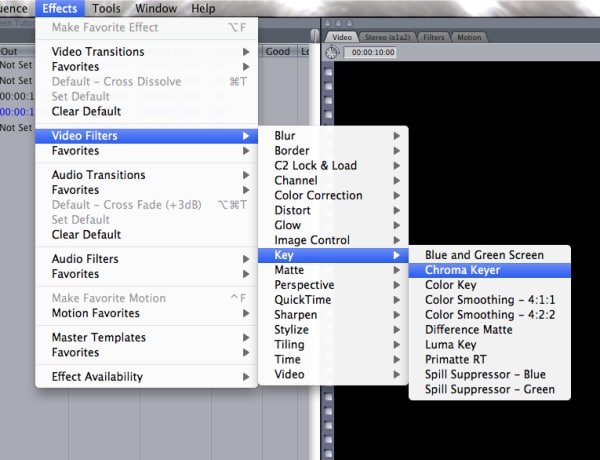
Final Cut Pro es un editor de video avanzado para usuarios de Mac. Contiene un gran efecto de pantalla verde que te ayudará a reemplazar fácilmente todo el verde de tu video con cualquier imagen/video que elijas.
1. Haz clic en "Archivo"> "Importar"> "Archivos" para importar tanto el material de la pantalla verde como el material que deseas reemplazar en el verde en el programa. A continuación, coloca el video que quieres que sea el fondo en la Pista de video 1 y el video de la pantalla verde en la Pista de video 2.
2. Haz doble clic en el metraje de la pista 2 para que se muestre en el visor. Luego ve a "Efectos"> "Filtros de video">"Clave">"Chroma Keyer" para acceder a la herramienta de pantalla verde.
3. Selecciona la pestaña de Chroma Key (Pantalla Verde) en la ventana del visor. Luego selecciona la herramienta de ojos para seleccionar el área verde en la ventana. Juega con la saturación y el color que necesites. Si estas satisfecho, ve a la pestaña del video y guárdalo.
6. Photoshop
Precio: $49.99/mes
SO Soportado: Windows y Mac OS X
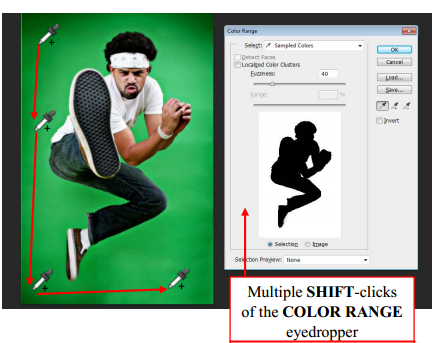
Aunque el PS es para la edición de fotos principalmente, si tomas fotos de pantalla verde, también puedes usar el potente PhotoShop para eliminar el fondo verde y reemplazarlo por uno nuevo. Aquí tienes una guía sencilla:
1. Abre la imagen que deseas eliminar el fondo en el programa. Ve a "Seleccionar" > "Gama de colores".
2. Luego, use el cuentagotas para seleccionar el área que deseas eliminar. Mantén pulsada la tecla "Shift" mientras haces clic y arrastras y pulsa "OK" cuando estés satisfecho con la selección. Si has seleccionado demasiado, mantén pulsada la tecla "Alt" mientras haces clic y arrastras para deseleccionar las porciones.
3. Ir a "Seleccionar" > "Invertir". Luego ve a "Refinar el borde" para ajustar la suavidad del borde de tu recorte. Pulsa "OK" para confirmar los ajustes.
4. Ve a "Invertir" de nuevo y presiona "Retroceder" para eliminar el fondo y arrastrar la imagen a tu nuevo fondo.
Parte 3: Las Mejores Aplicaciones de Edición de Pantalla Verde para iOS y Android
Si prefieres editar videos de pantalla verde en el móvil, puedes consultar las siguientes aplicaciones de edición de video de pantalla verde para iOS y Android.
1. Green Screen de Do Ink
Precio: $2.99
SO Soportado: iOS (iPad)
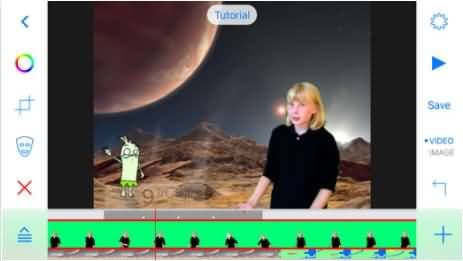
Green Screen de Do Ink es una aplicación de pantalla verde fácil de usar. Te permite crear increíbles videos de pantalla verde en tu iPad. Puedes usar la cámara de video en vivo o importar videos pregrabados, fotos e ilustraciones para obtener resultados fantásticos.
2. Green Screen Movie FX
Precio: $1.99
SO Soportados: iOS (iPad y iPhone)
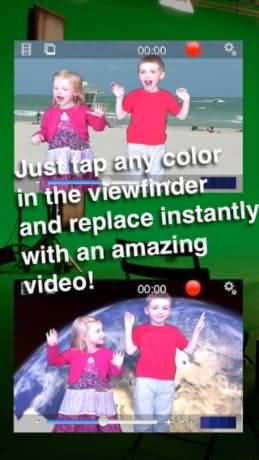
Green Screen Movie FX te permite usar la pantalla verde de una manera simple, divertida y rápida. Sólo tienes que elegir los colores del visor tocando la pantalla e inmediatamente lo reemplazas con un video o una imagen de tu elección. Una vez terminada la edición, puedes mostrarla fácilmente en Facebook, Dropbox, Twitter o en un correo electrónico.
3. WeVideo
Precio: Gratis
SO Soportado: Android
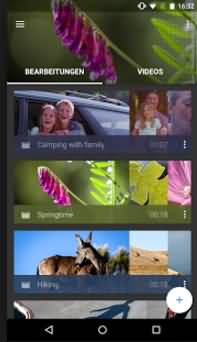
WeVideo actualizó recientemente su aplicación para Android y añadió la nueva función de pantalla verde. Una de las grandes características es que esta aplicación es compatible con la nube, lo que significa que siempre tendrás acceso a todos tus medios directamente en tu dispositivo Android. Además, también puedes usar WeVideo en línea para hacer un video de pantalla verde.
4. KineMaster
Precio: Gratis/ $4.99/mes
SO Soportados: iOS y Android

KineMaster es un editor de video profesional que soporta múltiples capas de imagen, video y texto, y por supuesto, la capacidad de componer videos Chroma key. Además de las características básicas de edición como la mayoría de los otros editores de video, KineMaster te permite cortar y recortar con precisión, añadir múltiples pistas de audio, filtros LUT, chroma key (efecto de pantalla verde) y varias transiciones y efectos de video. Puedes usar la prueba gratuita, pero si quieres tenerlo todo para siempre, tienes que suscribirte por 4,99 dólares al mes.
5. PocketVideo
Precio: Gratis
SO Soportados: iOS y Android
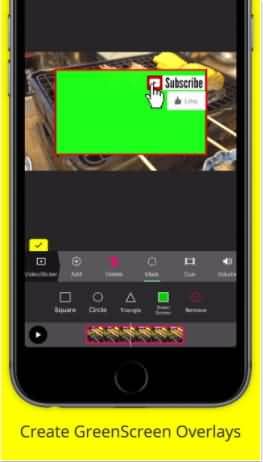
PocketVideo también es una aplicación de edición de video fácil de usar pero muy potente, tanto para dispositivos Android como iOS. Puedes editar los videos en HD hasta 10 minutos. Tiene algunas características de escritorio como Imagen en Imagen, superposición de video y superposición de pantalla verde. Puedes agregar texto y títulos animados, filtros y música de la biblioteca de música gratuita comercial. Además, puedes ajustar la duración de los clips y mezclar el audio fácilmente.
Arriba están los mejores programas de edición de video de pantalla verde y aplicaciones que encontramos valiosos para el cromatismo, incluyendo algunos programas y aplicaciones de pantalla verde gratuitos en Windows, Mac, iPhone o teléfonos Android yy alguna solución de pago para el cromatismo. Esperamos que les sea útil para elegir su propio editor de video de pantalla verde. Con Filmora9, también puedes ajustar el modo de composición y la opacidad, así como la pluma del borde y el grosor del borde. Además de la incrustación cromática, también puedes estabilizar el video, grabar la pantalla del PC, reproducir el video a la inversa y mucho más. Descárgalo y pruébalo ahora. No olvides probar la nueva versión de Filmora 2019 para componer un video de pantalla verde con sus mejores ajustes de afinación.

Editor de video potente y fácil de usar para todos los creadores.
Pruébalo Gratis Pruébalo Gratis Pruébalo Gratis
Recursos gratis de efectos para que tus vídeos sean súper atractivos.
Explora Más Explora Más Explora Más




